Cómo en la tableta Android, o teléfono inteligente, indican una IP estática para una red Wi-Fi?

- 1009
- 187
- Cristian Collazo
Por alguna razón, se acepta que al configurar redes Wi-Fi, la emisión y recepción de IP se realiza mejor en la máquina. Es decir, el enrutador emite automáticamente un dispositivo IP gratuito que conecte. Esto es realmente conveniente, ya que no es necesario prescribir direcciones estáticas en todos los dispositivos, especialmente cuando se conectan nuevos dispositivos. Y este esquema generalmente funciona bien. Al menos prácticamente no hay problemas con las computadoras.
 Pero los enlaces móviles, principalmente aquellos que trabajan en Android no siempre quieren conectarse a una red inalámbrica. Y a veces, en los comentarios tengo que aconsejar a poner direcciones estáticas en la tableta o teléfono. Para la red, con la conexión a la cual surgen problemas.
Pero los enlaces móviles, principalmente aquellos que trabajan en Android no siempre quieren conectarse a una red inalámbrica. Y a veces, en los comentarios tengo que aconsejar a poner direcciones estáticas en la tableta o teléfono. Para la red, con la conexión a la cual surgen problemas.
Por lo tanto, decidí preparar un artículo separado y pequeño para hablar en detalle sobre cómo establecer una dirección IP estática en el dispositivo Android.
Cambiar el método IP de automático a estático en algunos casos realmente ayuda. Por lo tanto, vale la pena intentarlo.
Como regla general, al conectar un teléfono o una tableta en Android a una red inalámbrica, hay tres errores más populares: recepción interminable de direcciones IP, error de autenticación (la mayoría de las veces la verdad ocurre debido a la contraseña incorrecta de Wi-Fi), y "guardado, protección wpa \ wpa2". Todos estos errores se pueden intentar decidir prescribiendo una dirección IP estática en la configuración de su red inalámbrica en un dispositivo móvil. Y ahora mostraré cómo hacerlo.
Cómo registrar una IP estática en Android?
Todo es muy simple. Tomamos nuestro dispositivo en el que hay algunos problemas con la conexión a la red inalámbrica y entramos en la configuración. Mostraré en el ejemplo del teléfono HTC y la tableta ASUS.
En la configuración, seleccione Wi-Fi y haga clic en la red de problemas. Si la configuración de la red no se abre, entonces debe presionar y mantener presionado en la red. Luego, en el menú, elija algo como "Cambiar la red".
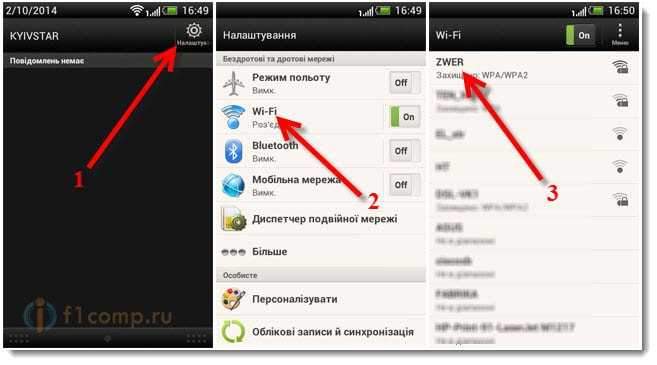 La configuración de la red se abrirá. Necesita abrir la configuración ampliada. Para hacer esto, instale una marca de verificación cerca Mostrar parámetros dilatados, Y elige DHCP. Entonces escoge Estático.
La configuración de la red se abrirá. Necesita abrir la configuración ampliada. Para hacer esto, instale una marca de verificación cerca Mostrar parámetros dilatados, Y elige DHCP. Entonces escoge Estático.
Desplácese la lista y complete tres campos. Dirección IP, puerta de enlace y longitud del prefijo de red. Todos los campos ya se llenarán, más precisamente, se dará un ejemplo. Solo necesitamos indicar todo esto manualmente.
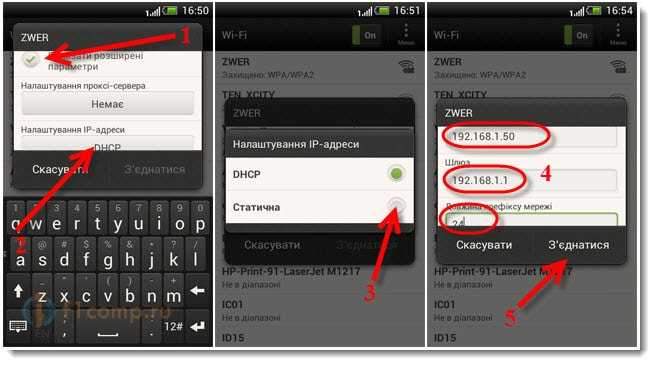 Hay varios matices. Si el acceso a la configuración de su enrutador en 192.168.1.1, entonces ip debe indicar 192.168.1.X. Donde x es el número de 1 a 199.
Hay varios matices. Si el acceso a la configuración de su enrutador en 192.168.1.1, entonces ip debe indicar 192.168.1.X. Donde x es el número de 1 a 199.
Si tiene acceso a la configuración del enrutador en 192.168.0.1, luego IP en el teléfono que debe indicar en este formulario 192.168.0.X. La máscara también será 192.168.0.1.
Creo que lo descubrieron. Veamos cómo hacerlo en la tableta. En principio, en todos los dispositivos Android, estas configuraciones son casi las mismas. Solo la colocación de puntos y la interfaz solo puede diferir ligeramente.
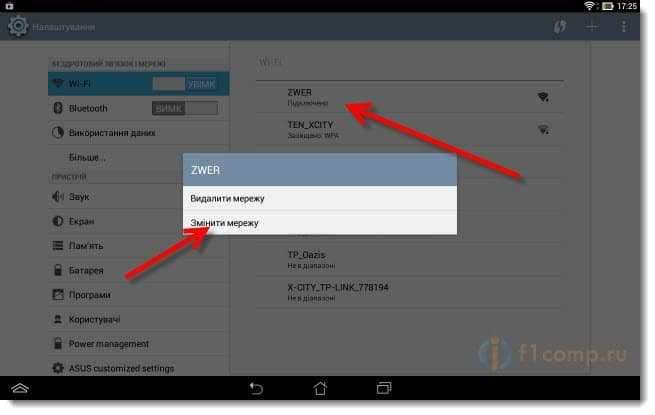 Establecimos los parámetros deseados.
Establecimos los parámetros deseados.
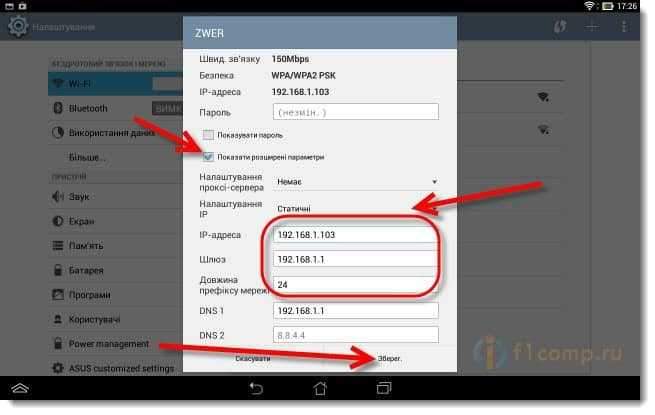 Quizás la indicación de parámetros estáticos resolverá su problema con la conexión a la red inalámbrica. Si tiene algo que compartir, puede escribir en los comentarios.
Quizás la indicación de parámetros estáticos resolverá su problema con la conexión a la red inalámbrica. Si tiene algo que compartir, puede escribir en los comentarios.
- « Qué Internet conectarse para un televisor con TV inteligente y qué enrutador comprar?
- Cómo transferir contactos con Android (Contactos de Google) a un nuevo teléfono en Windows Phone 8? »

